更新された4月2024:エラーメッセージの表示を停止し、最適化ツールを使用してシステムの速度を低下させます。 今すぐ入手 このリンク
- ダウンロードしてインストール こちらの修理ツール。
- コンピュータをスキャンしてみましょう。
- その後、ツールは あなたのコンピューターを修理する.
ファイルを読み取るときにエラー0xc10100bfが発生しますか? あなたは正しい場所に到着しました! この記事では、0xc10100bfのバグについて知っておく必要があるすべてのことと、それほど努力せずに修正する方法について説明します。
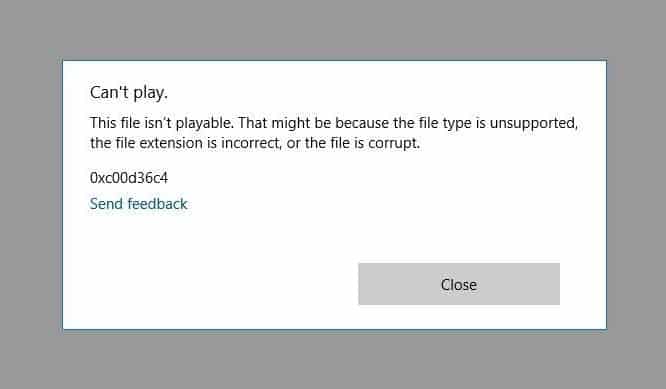
多くのユーザーは0xc10100bfに遭遇します コンピュータでファイルを再生しようとしています。 したがって、同じ問題に直面していて、何をすべきかわからない場合は、まずエラーの内容とその原因を調べてください。
0xc10100bfエラーとは何ですか?
ビデオを再生しようとしていて、画面に0xc10100bfエラーが表示される場合は、ビデオがサポートされていないファイル形式であるか、ファイル拡張子が正しくないか、破損していることを意味します。 このエラーは、さまざまな理由で発生する可能性があります。
このエラーは、コンピュータまたはWindowsインストールとは関係ありません。 ただし、このエラーはファイルが正しくないために発生する可能性があります。 多くの可能性があります。まず、再生しようとしているファイルが破損しています。 確認のため、別のコンピューターでファイルを再生してみてください。
ファイルが正しいと思われる場合は、フォーマットに問題がある可能性があります。 または、形式は正しい可能性がありますが、そのファイルの圧縮に使用されるコーデックはサポートされていません。 無限の可能性があるかもしれません。
0xc10100bfエラーが発生する理由
- 互換性のないメディアプレーヤー
- ビデオが機能しない
- 不正なファイル拡張子
問題の原因となるプログラムを再インストールします

トラブルシューティングですべての問題が解決するわけではありません。 したがって、アプリケーションを完全に再インストールして問題を解決してください。 このようにして、関連するすべてのファイルをアプリケーションに再インストールし、正しく機能することを確認できます。 ただし、信頼できるソースを使用してください。 多くの無料のビデオ形式プレーヤーが利用可能であるため、別のプレーヤーを試すこともできます。
チェック サポートされているファイル形式 0xC10100BFバグを修正します(このファイルは読み取り不可能です)。
ファイル形式が特定であり、 Windows Media Playerでサポート または他のアプリケーション。 ファイルの形式が正しくないことがわかっている場合は、ファイルを必要なものに変換できます。
2024 年 XNUMX 月の更新:
ファイルの損失やマルウェアからの保護など、このツールを使用してPCの問題を防ぐことができるようになりました。 さらに、最大のパフォーマンスを得るためにコンピューターを最適化するための優れた方法です。 このプログラムは、Windowsシステムで発生する可能性のある一般的なエラーを簡単に修正します。完璧なソリューションが手元にある場合は、何時間ものトラブルシューティングを行う必要はありません。
- ステップ1: PC Repair&Optimizer Toolをダウンロード (Windows 10、8、7、XP、Vista - マイクロソフトゴールド認定)。
- ステップ2:“スキャンの開始PCの問題の原因である可能性があるWindowsレジストリ問題を見つけるため。
- ステップ3:“全て直すすべての問題を解決します。
別のコンピューターでファイルを再生する
コンピュータから「このファイルを読み取れません」と報告された場合は、再生しようとしているファイルに障害がある可能性があります。 したがって、エラーコード0x10100beが表示された場合、最初にすべきことは、ファイルを別のデバイスで再生できるかどうかを確認することです。 そうしないと、ファイルが破損または破損しています。 この場合、障害のあるファイルを新しいコピーに置き換えます–これは確かに最も簡単なオプションです。
コーデックを更新する
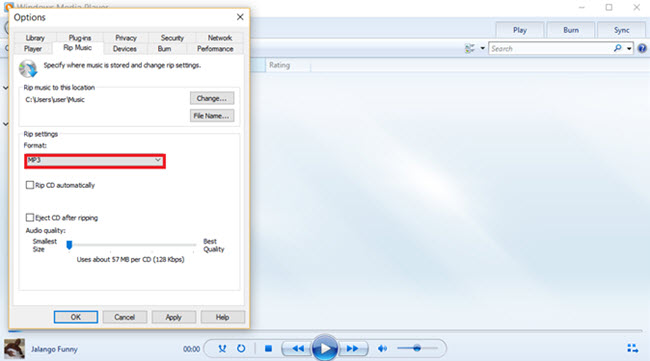
コーデックは明らかにファイルの再生において重要な役割を果たします。 したがって、期限切れのコーデックバージョンがこのエラーの原因になる場合があります。 Windows Media Playerで、以下の手順に従ってコーデックを更新します。
- システムでWindowsMedia Playerを実行し、メニューから[ツール]を選択します。
- 次に、「オプション」ボタンをクリックします。
- 次に、「プレーヤー」カテゴリで、「コーデックを自動的にロードする」チェックボックスをオンにして選択します。
- 最後に、[OK]をクリックして続行します。
コンピュータでマルウェアをスキャンする
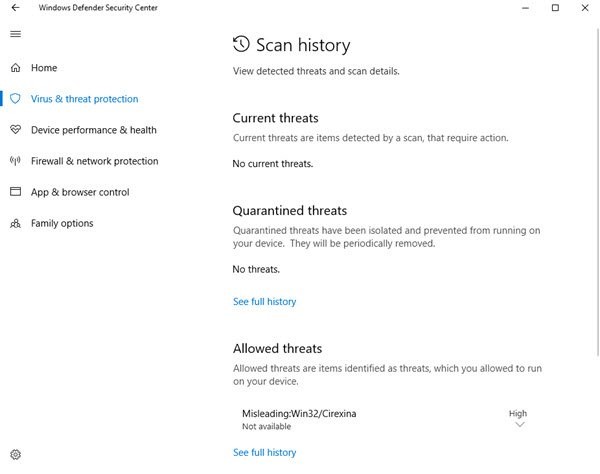
コンピューター上のビデオファイルをダブルクリックするたびに0x10100beエラーコードが表示される場合は、コンピューターがマルウェアに感染している可能性があります。 これは最悪のシナリオですが、心配しないでください。 とりわけ、Windows10オペレーティングシステムには独自のセキュリティツールがあります。 これはWindowsプロテクターと呼ばれ、かなりまともなアプリケーションとして広く知られています。 アプリケーションの「設定」にあります。そこから「更新とセキュリティ」をクリックし、「Windowsプロテクター」オプションを選択して「Windowsプロテクターを開く」をクリックします。
このブログでは、エラー0xc10100beについて説明しました。 このエラーの原因と、ユーザーがこのエラーを取り除く方法について説明しました。 このバグを修正するために使用できるいくつかのソリューションについて説明しました。 このブログがお役に立てば幸いです。
専門家のヒント: この修復ツールはリポジトリをスキャンし、これらの方法のいずれも機能しなかった場合、破損したファイルまたは欠落しているファイルを置き換えます。 問題がシステムの破損に起因するほとんどの場合にうまく機能します。 このツールは、パフォーマンスを最大化するためにシステムも最適化します。 それはによってダウンロードすることができます ここをクリック

CCNA、Web開発者、PCトラブルシューター
私はコンピュータ愛好家で、実践的なITプロフェッショナルです。 私はコンピュータープログラミング、ハードウェアのトラブルシューティング、修理の分野で長年の経験があります。 私はWeb開発とデータベースデザインを専門としています。 また、ネットワーク設計およびトラブルシューティングに関するCCNA認定も受けています。

